Néhány napja a Microsoft kiadta a Windows 7 RC verzióját. Mint sokakat másokat, engem sem tartott vissza néhány GB letöltése attól, hogy kipróbáljam, mit forraltak ki az MS boszorkánykonyhájában.
Sok-sok blogon részletesen lehet olvasni a számos újításról, én erről nem is próbálnék írni. Inkább olyan témát kerestem, ami legalább félig-meddig kapcsolódik a blog témájához. Sajnos Office 14 béta nem járt a Windows 7 mellé, így annak egy kistestvérét (na jó, unokatestvére inkább, abból is mostoha) venném szemügyre. Ahhoz, hogy ezt értékelni tudjuk, kicsit vissza kell az időben mennünk.
1995-ben, 14 éve a Windows 95-tel együtt megérkezett a számítógépeinkre a Write programot leváltó WordPad. A Jegyzettömbhöz képest a következő forradalmi funkciókkal rendelkezett: betűtípusok, betűméretek, betűszínek beállítása, vízszintes igazítás, tabulátorok, felsorolás (igaz, csak egy féle), dátum és idő beszúrása (statikusan), bekezdés behúzásának beállítása. Ezek viszont nagyjából a Write-ban is benne voltak, tehát a leglátványosabb újítás a kezelőfelület megváltoztatása volt, ekkor kerültek eszköztárak a menük alá, valamint némileg elkezdte támogatni a Word fájlformátumát. A WordPad fejlettségére egyébként jellemző volt, hogy a Word 1.0 (1989) jelentősen több funkciót tartalmazott.
Változások eddig
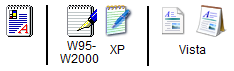
És mi változott a Vistáig? Gyakorlatilag semmi. A legfőbb változás az alábbi ábrán látszik. Az első ikont használta a Wordpad összes változata Windows 95-től az XP-ig az ablak fejlécében és a .doc fájlok ikonjaként, ha nem volt máshoz hozzárendelve. A Start menübe viszont a régi (2. ikon) helyett új ikont (3. ikon) hozott az XP. Nem hiába tartják egyesek forradalmi operációs rendszernek a Vistát: a fájl és a program ikonját is lecserélték (4. és 5. ikon). </cinizmus>
Való igaz azonban, hogy alig történt változás az elmúlt tizenpár évben. Látszik, hogy nem csak átmásolták a régebbi verziót az új OS-be: a Windows XP-ben lévő verzióból már kikerült a .doc formátumú mentés, majd az XP SP2-vel megszűnt a .wri fájlok megnyithatósága is. A Vistában újabb pofont kapott szegény program, már a .doc fájlok megnyitásával sem próbálkozhat. Igaz, csalódást is okozna. A tény: még a 2008-ban kiadott Windows Server 2008-ban is gyakorlatilag ugyanaz a WordPad szerepel, ami a Windows 95-ben. Hozzáteszem, ez nem feltétlen gond, én például a Jegyzettömböt is szeretem a maga egyszerűségével, mely nagyon rég óta szinte változatlan (a „szinte” szó a csere funckió miatt került a mondatba).
Változások a Windows 7-ben
 Mindenesetre a Windows 7 előzetes kiadásaiból már látszik: valami nagy változás készülődik. Igen, az ikon is új, de más is változott. Első ránézésre máris másnak tűnik, mivel megkapta az Office 2007 imádott/utált GUI-ját, a ribbont. Hogy szükség volt-e erre? Az új funkciók ismertetése után kitérek erre is.
Mindenesetre a Windows 7 előzetes kiadásaiból már látszik: valami nagy változás készülődik. Igen, az ikon is új, de más is változott. Első ránézésre máris másnak tűnik, mivel megkapta az Office 2007 imádott/utált GUI-ját, a ribbont. Hogy szükség volt-e erre? Az új funkciók ismertetése után kitérek erre is.
Lássuk, miben tud többet a Windows 7-beli WordPad elődeihez képest!
- Kép beszúrása az objektumokkal való bűvészkedés nélkül.
- Rajz beszúrása a Painttel. Nem nagy újítás, objektumként eddig is lehetett beszúrni ilyet, de ez szem előtt van, esetleg az átlagfelhasználó is rákattint. Pláne, hogy a Paint is kapott némi ráncfelvarrást, ez a funkció hasznos lehet.
- Szöveg kiemelésének lehetősége háttérszínnel (igaz, csak 15 színből áll a választék).
- Mostantól nem csak 16 szín valamelyikére színezhetjük a betűket, hanem teljesen szabad kezet kapunk.
- Számozott lista, alsó index, felső index, áthúzott betűk, sorközök, sorkizárt igazítás.
- Nagyítás-kicsinyítés.
- OpenXML (.docx) és OpenDocument Text (.odt) formátumok támogatása.
És persze a ribbon. Mindig is voltak fenntartásaim a ribbonnal, mivel a ritkán használt funkciókat könnyebb volt menüből elérni. A WordPad viszont elég szerény funkcionalitással rendelkezik… A ribbon összesen két fülre tagolódik: Home és View névre hallgatnak. A View fül tartalma azonban olyan csekély, hogy már egy 1024×768-as felbontásnál is elférne egy lapon, így el lehetne kerülni a ribbonlapok közti váltást. Igaz, a View elemeit nem kell olyan sűrűn használni, szerencsére. Mégis, kicsit öncélúnak érzem ezt az átalakítást, így jobban néz ki, egyből látszik a modernizáció.
Összességében mit gondolok az új változatról? Jó lépés volt. Persze a Wordnek nem lesz versenytársa, de még alternatívája sem. Arra viszont jó lehet, hogy lefirkantsunk valamit, amibe teszünk egy rajzot, néhány kiemelést és két betűméretet. Ez olyan kis feladat, hogy a Word megsértődne rajta, a Jegyzettömb viszont képtelen lenne elvégezni. Szóval kis lépést tettek előre, de ideje volt.

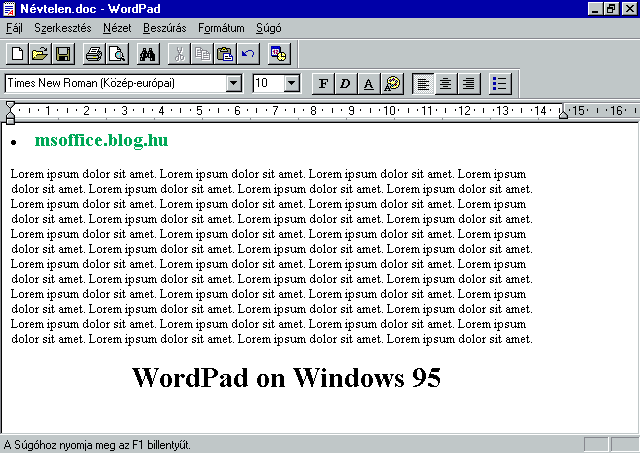
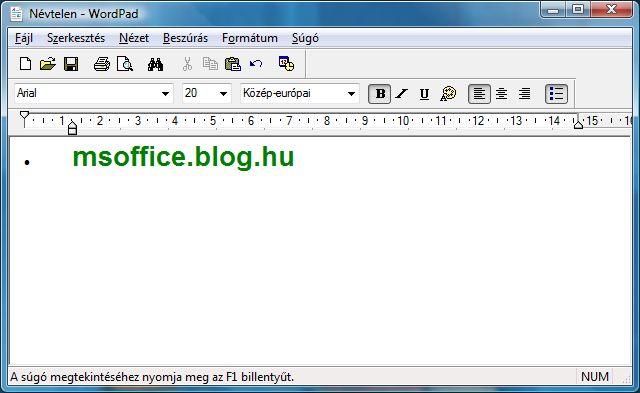
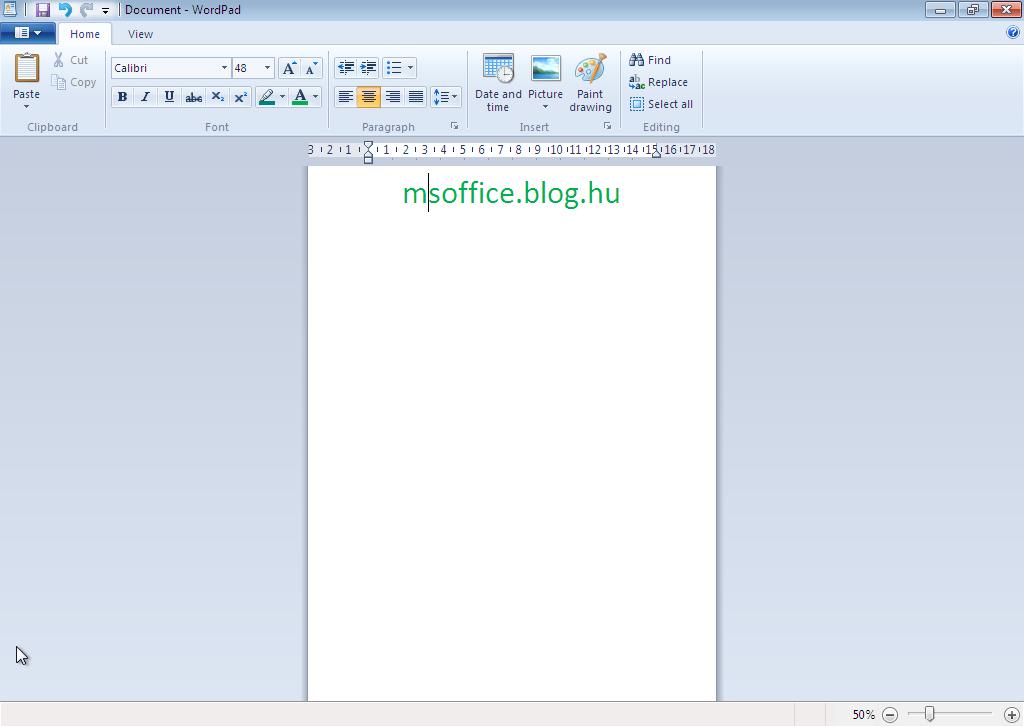


























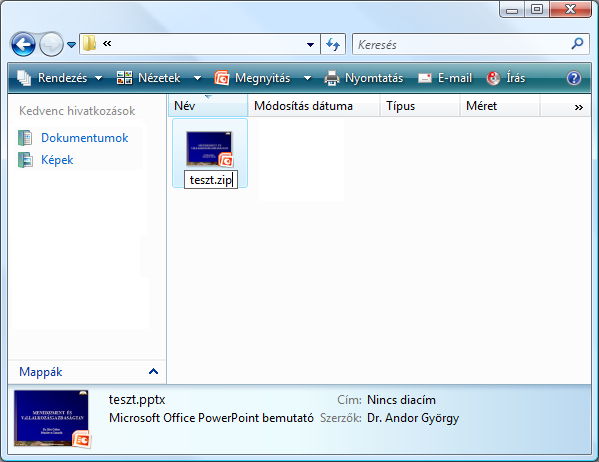
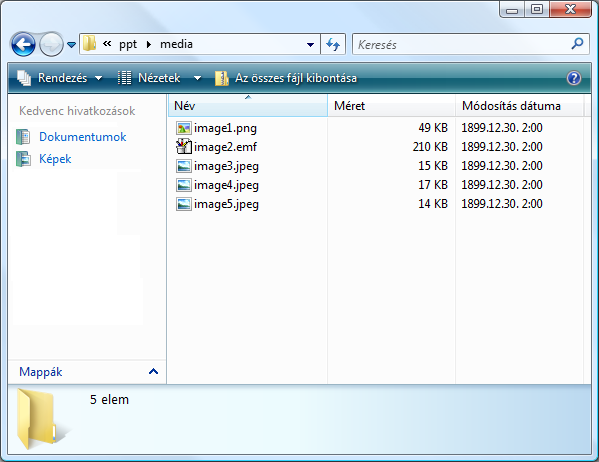
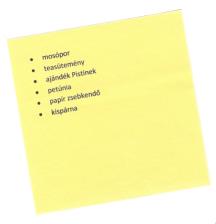 Ha nem csak én vagyok a világon ennyire szenilis, akkor ismerős lehet másnak is az a szituáció, amikor a villamoson az ember a fejére csap és eszébe jut valami, amit nem szabad elfelejteni. Természetesen egy megállót sem kell utazni, a gondolat máris tovatűnik.
Ha nem csak én vagyok a világon ennyire szenilis, akkor ismerős lehet másnak is az a szituáció, amikor a villamoson az ember a fejére csap és eszébe jut valami, amit nem szabad elfelejteni. Természetesen egy megállót sem kell utazni, a gondolat máris tovatűnik.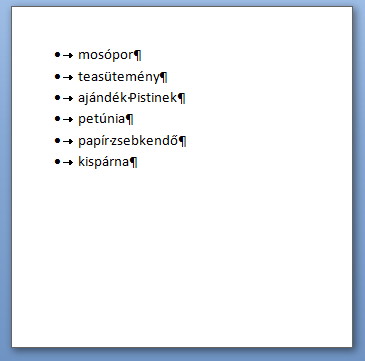 A Word fájl a makrón kívül nem sok alakításra szorul. Be kell állítani az oldalméretet és létre kell hozni egy felsorolás stílust (BEV_felsorolas). Én oldalméretnek 9×9 cm-t állítottam be, ez egy asztali tépőtömb lapjának mérete. Persze lehetne A4-es lapra is nyomtatni, de azért annyit ritkán vásárolnék…
A Word fájl a makrón kívül nem sok alakításra szorul. Be kell állítani az oldalméretet és létre kell hozni egy felsorolás stílust (BEV_felsorolas). Én oldalméretnek 9×9 cm-t állítottam be, ez egy asztali tépőtömb lapjának mérete. Persze lehetne A4-es lapra is nyomtatni, de azért annyit ritkán vásárolnék…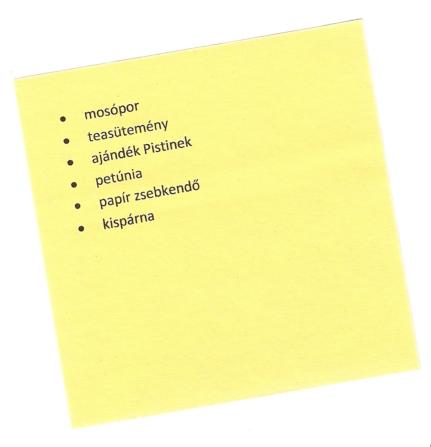
Utolsó kommentek